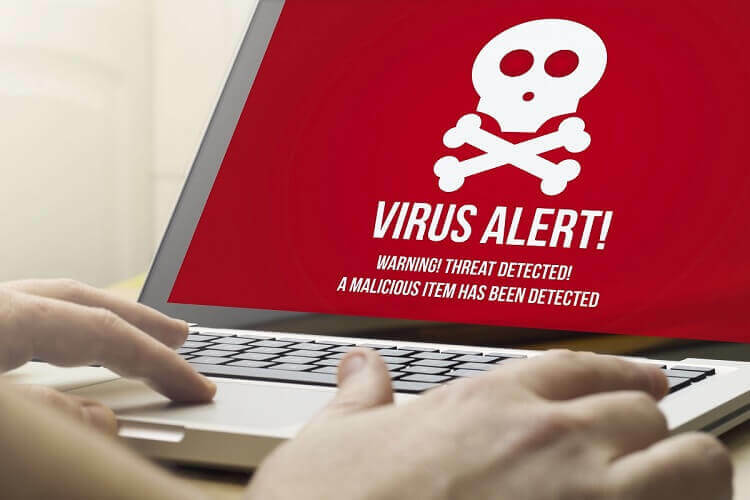- Wussten Sie, dass Anzeigen im Windows 11-Datei-Explorer erscheinen?
- Es scheint so, nachdem Insider diese Funktion im neuen Dev-Build entdeckt haben.
- Viele Benutzer lehnen es ausdrücklich ab, dass Anzeigen zu ihrem System hinzugefügt werden.
- So lästig es auch sein mag, das Feature lässt sich auch einfach deaktivieren.
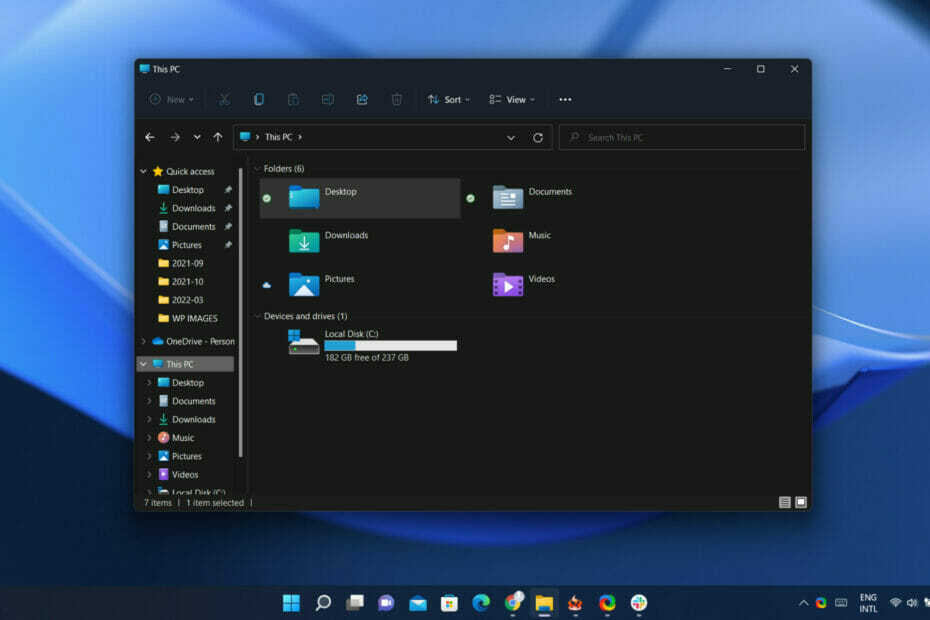
Alle fragen sich, welche neuen und interessanten Funktionen Microsoft in naher Zukunft zu seinem neuesten Betriebssystem hinzufügen wird.
Wir haben kürzlich einige weitere Details zu diesem Thema erfahren, als wir uns angesehen haben, was durch den neuen Dev Channel Insider-Build kommt.
Vielleicht möchten Sie sich jedoch für diesen hinsetzen, da wir sicher sind, dass nicht jeder mit der jüngsten Wahl des Technologieriesen einverstanden sein wird.
Vielleicht möchten Sie wissen, dass Insider jetzt Anzeigen für den Windows 11-Datei-Explorer erhalten haben, was nicht so schlimm ist, aber sicherlich viele Benutzer abschrecken wird.
Der neue Datei-Explorer zeigt jetzt Werbung für Insider
Von Insidern entdeckt und über Twitter mit dem Rest der Community geteilt, erregte diese Änderung schnell die Aufmerksamkeit vieler Windows-Benutzer.
Nicht unbedingt auf eine gute Art und Weise, da die meisten, die bereits davon gehört haben, hoffen, dass es nur ein Fehler oder ein böser Traum ist, aus dem sie unbedingt aufwachen wollen.
Einige Leute werden verrückt, wenn Microsoft anfängt, Anzeigen im Explorer hinzuzufügen. pic.twitter.com/rusnyrYyX2
— Florian (@flobo09) 12. März 2022
Übrigens ist dieser neue Versuch, Microsoft-Produkte in Windows zu bewerben, nicht der erste Versuch, Anzeigen im Datei-Explorer anzuzeigen.
Wenn wir uns richtig erinnern, hat das in Redmond ansässige Technologieunternehmen bereits 2017 damit begonnen, seinen OneDrive-Dienst im Datei-Explorer unter Windows 10 zu bewerben.
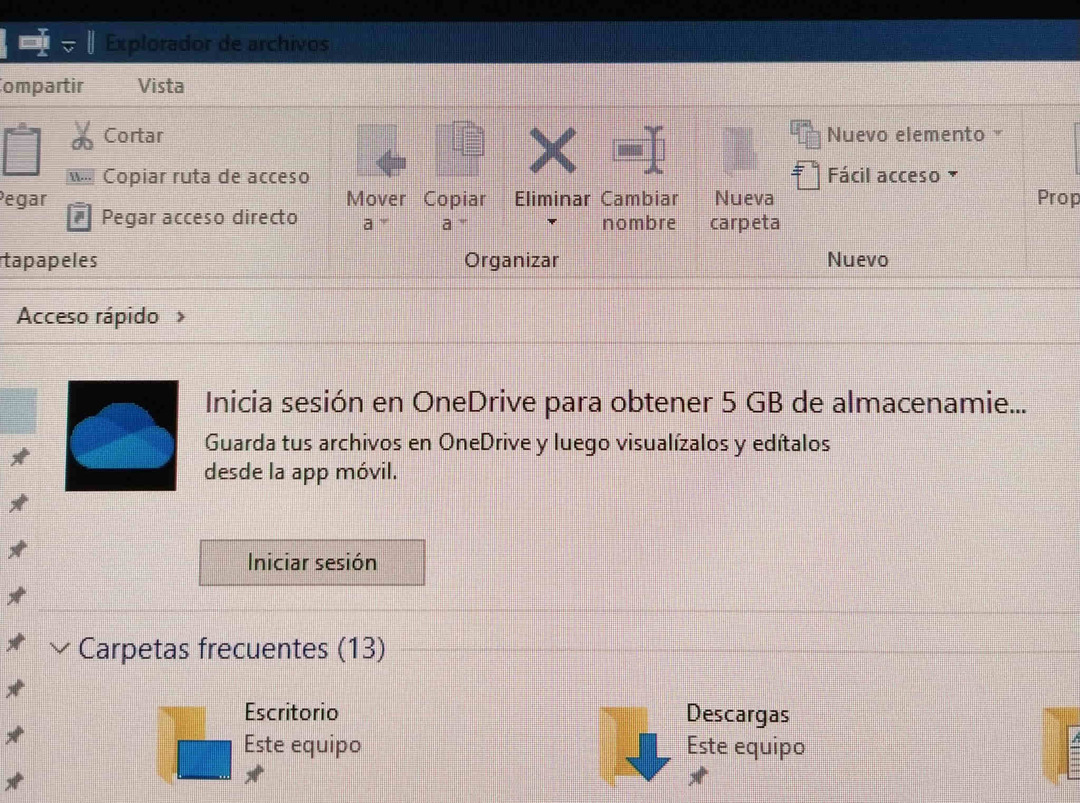
Tatsächlich zeigen Windows 11- und 10-Systeme standardmäßig Werbung an, und Microsoft hat unterschiedliche Namen dafür, einschließlich Synchronisierungsanbieter-Benachrichtigungen oder Tipps und Vorschläge.
Und es gibt Möglichkeiten, wie Sie diese beiden Funktionen deaktivieren können, wenn Sie nicht möchten, dass sie aktiviert werden.
Wie deaktiviere ich Synchronisierungsanbieter-Benachrichtigungen?
- Offen Dateimanager.
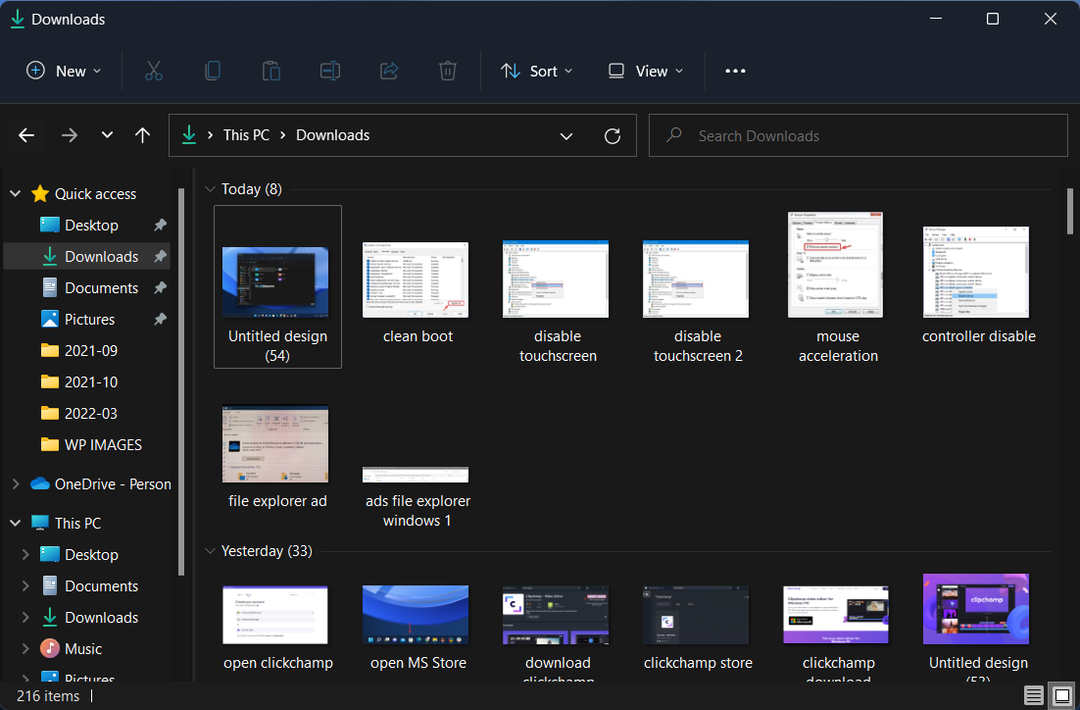
- Klicken Sie auf die Mehr sehen Taste.
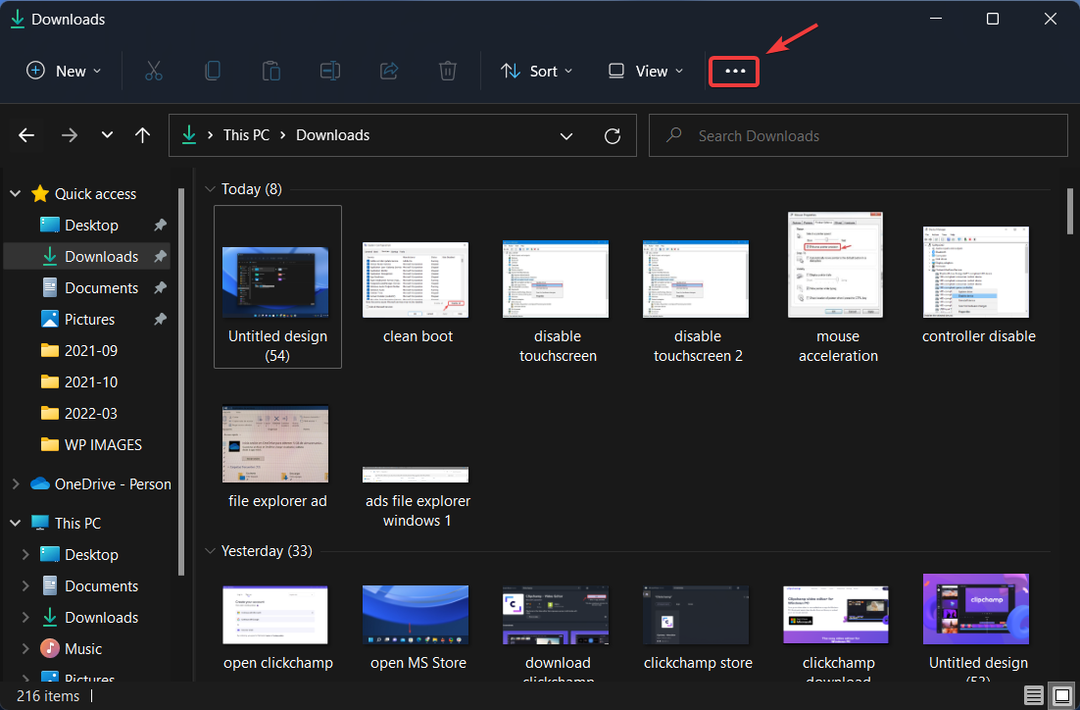
- Auswählen Optionen.
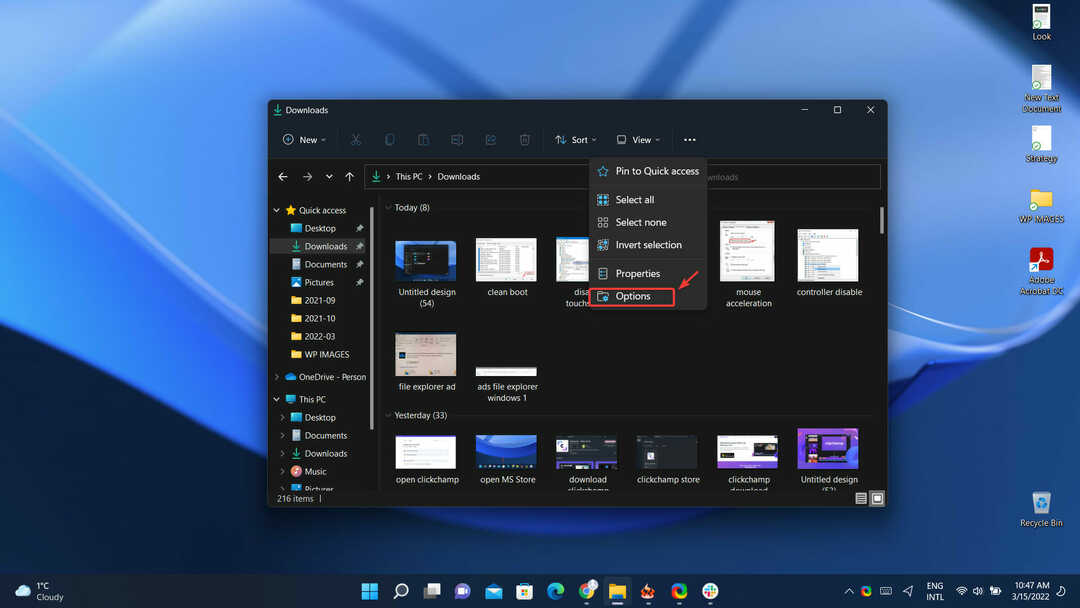
- Deaktivieren Sie die Synchronisierungsanbieter-Benachrichtigungen anzeigen Kasten.
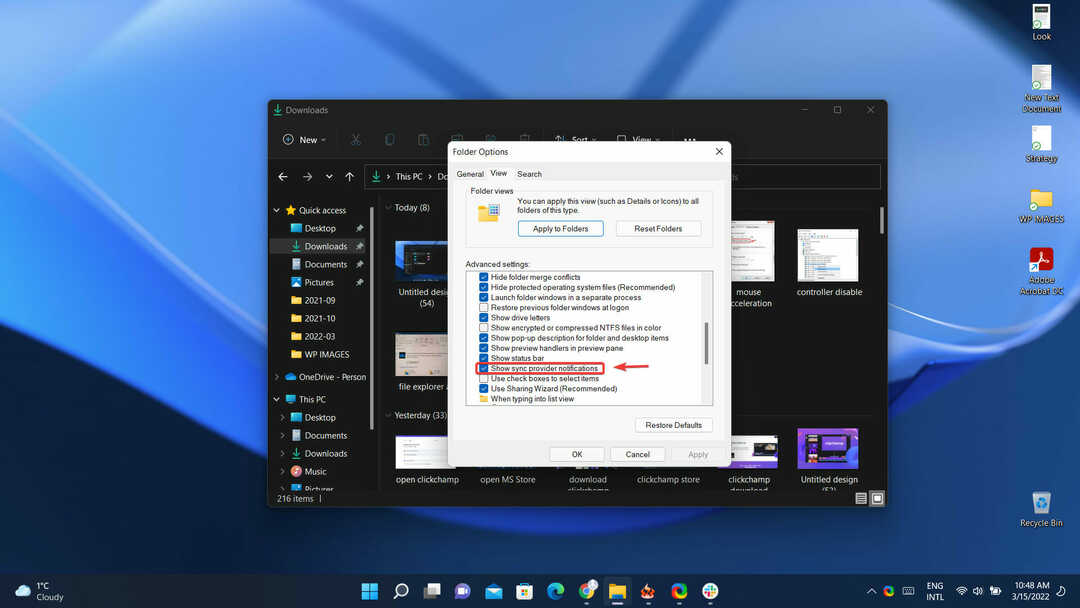
Wie kann ich Tipps & Vorschläge deaktivieren?
- Offen Einstellungen.
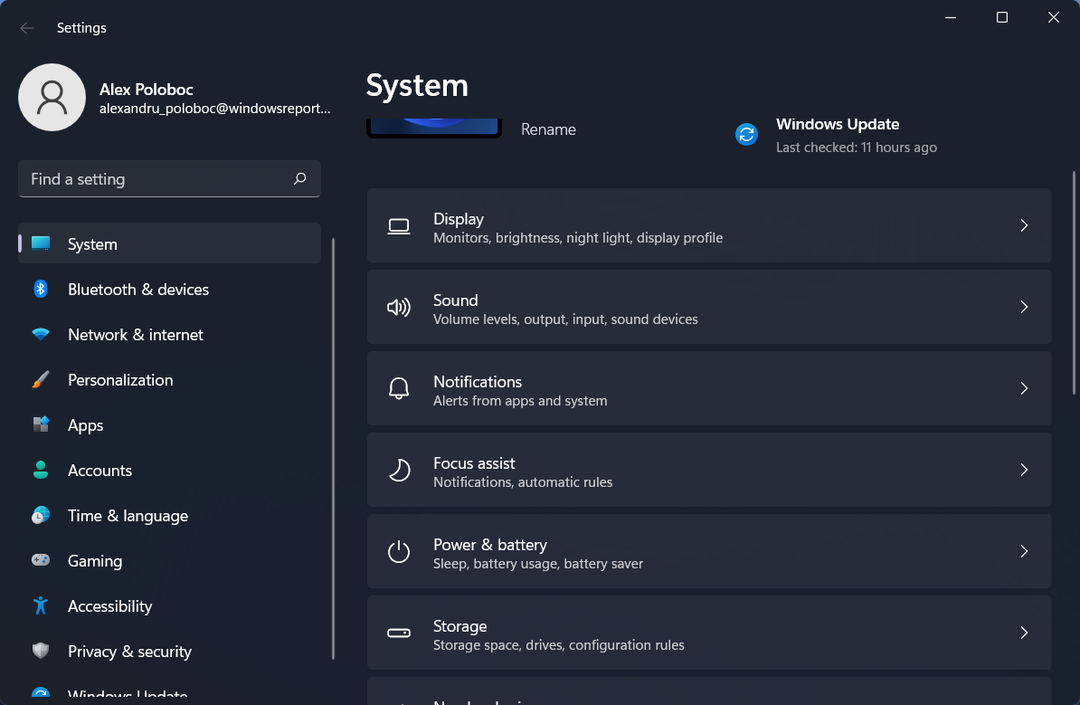
- Auswählen System.
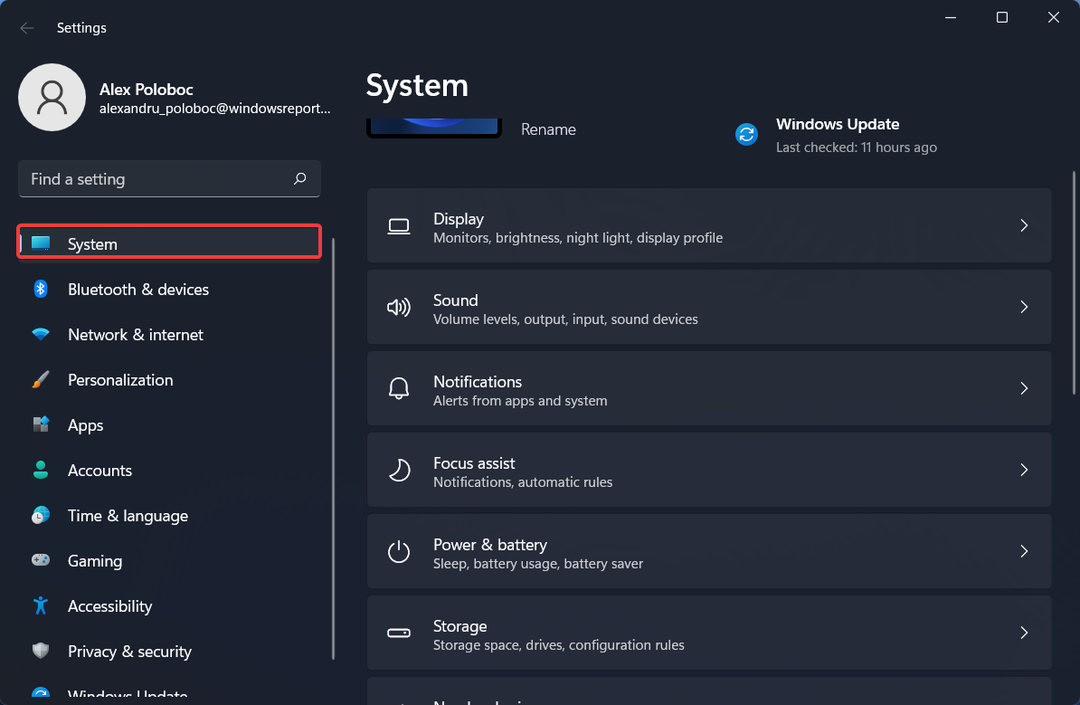
- Klicke auf Benachrichtigungen.

- Deaktivieren Sie das Kästchen neben Erhalten Sie Tipps und Vorschläge, wenn ich Windows verwende.
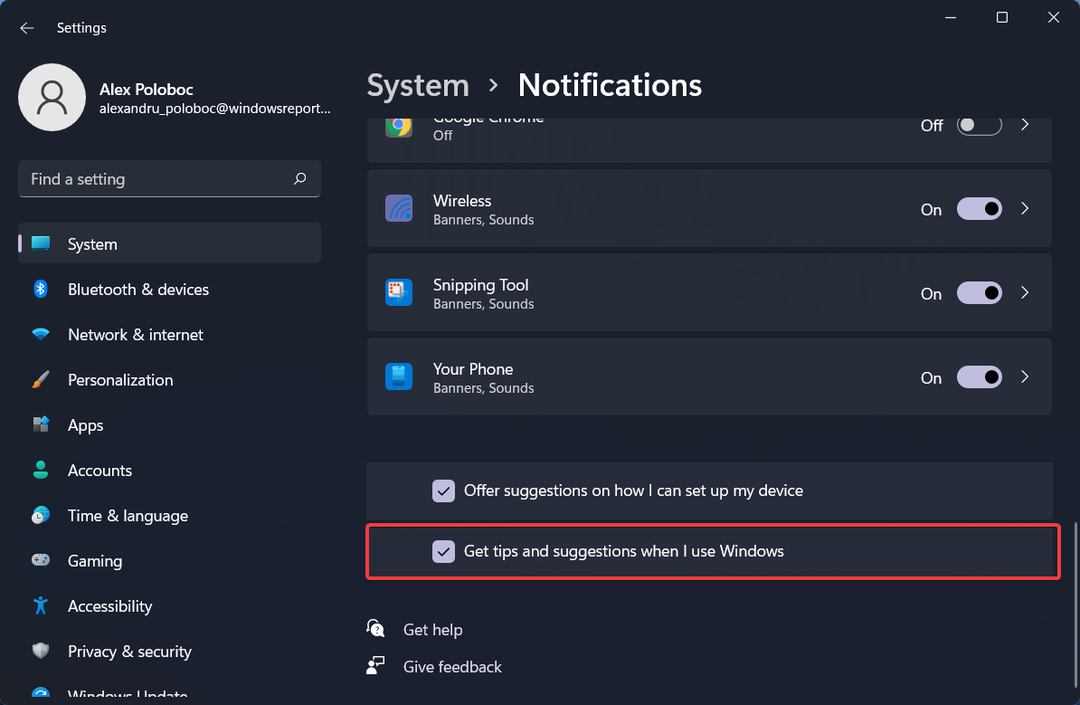
Denken Sie daran, dass diese Werbung nur in den neuesten Insider-Builds von Windows 11 entdeckt wurde.
Es besteht die Möglichkeit, dass diese Funktionen es nicht einmal bis zur stabilen Veröffentlichung schaffen, aber wir müssen einfach abwarten, was die Zukunft für uns bereithält.
Haben Sie diese Änderungen auch auf Ihrem Gerät entdeckt? Teilen Sie Ihre Erfahrungen mit uns im Kommentarbereich unten.